Armazenamento ou espaço em disco é a quantidade de dados medida em “bytes” que um disco rígido pode armazenar. Os usuários de Mac podem verificar quanto espaço em disco está disponível em seus sistemas clicando nele Applemenu no canto superior esquerdo da tela e selecionando “Sobre este Mac” e, em seguida, selecionando a guia “Armazenamento”.
No entanto, mesmo as informações básicas podem parecer confusas no início, especialmente no que diz respeito às categorias de disco rígido do Mac. Os utilizadores de Mac muitas vezes ficam cientes de problemas de armazenamento/espaço em disco quando o download de ficheiros da Internet exibe uma mensagem informando que 'não há espaço livre suficiente'.
Ao verificar o status do espaço de armazenamento no seu sistema, você pode perceber que a categoria “Outro” está ocupando muito espaço em disco no seu Mac.
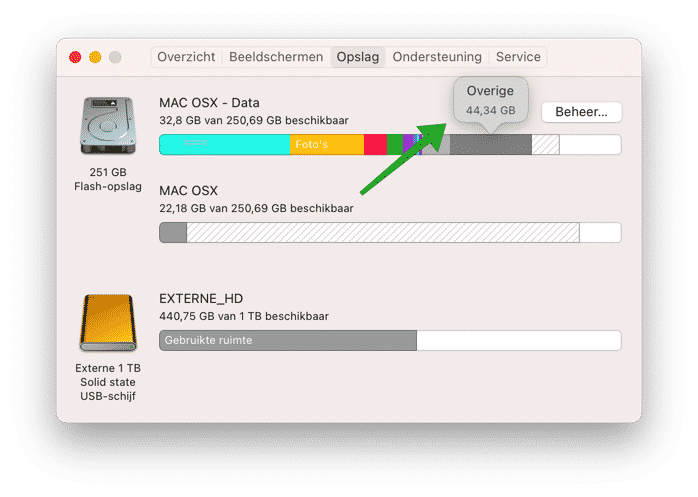
A categoria “Outros” consiste em arquivos que chamamos de cache ou arquivos temporários. Esses são arquivos criados no seu Mac por vários aplicativos e configurações do Mac. Você pode excluir esses arquivos usando aplicativos úteis, como CleanMyMac.
Neste artigo explicarei como excluir esses “Outros” arquivos de cache do seu Mac para liberar espaço em disco.
O que é outro armazenamento no Mac
A outra categoria de armazenamento no Mac pode ser enganosa. A categoria restante contém não apenas cache ou arquivos temporários, mas também arquivos pessoais. Por exemplo, o armazenamento restante contém arquivos pessoais, como PDF, arquivos de imagem, documentos, etc. Também pode conter arquivos que contenham conteúdo compactado, como arquivos ISO, arquivos IMG, arquivos ZIP, etc. ”Arquivos como arquivos do iCloud, capturas de tela feitas no macOS, arquivos de fontes, plug-ins e extensões de aplicativos.
Resumindo, muitos arquivos diferentes vinculados a muitos aplicativos diferentes. Esta é apenas uma pequena lista, a categoria Outro Armazenamento contém ainda mais tipos de armazenamento.
Como excluir outro armazenamento no Mac
Um sistema operacional Mac geralmente é otimizado para evitar problemas como problemas de armazenamento. Ele possui uma ferramenta útil integrada para limpar seu Mac e torná-lo mais rápido.
A ferramenta se chama Recomendações e pode ser iniciada clicando no botão Gerenciar nas configurações de armazenamento.
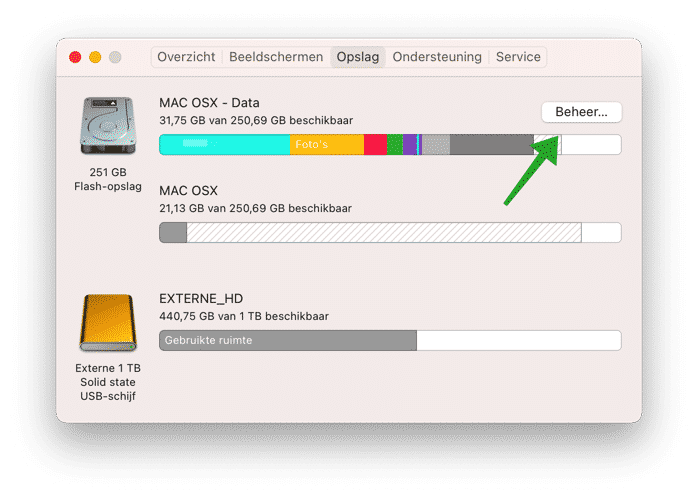
Nas Recomendações você tem uma série de ferramentas para gerenciar Outro armazenamento no seu Mac. Você pode armazenar datas e dados no iCloud. Mantenha todos os arquivos, fotos e mensagens no iCloud e economize espaço mantendo apenas arquivos recentes e fotos otimizadas neste Mac quando for necessário espaço de armazenamento.
Ativar o Optimize Storage permite que você economize espaço removendo automaticamente filmes e programas de TV que você já assistiu neste Mac.
Esvaziar automaticamente a lixeira também economiza espaço em disco de Outro armazenamento. Se você esquecer de esvaziar a lixeira sozinho. Simplesmente mover os arquivos para a Lixeira não é suficiente para economizar armazenamento no seu Mac.
Limpe documentos se quiser excluir documentos antigos do seu Mac para liberar armazenamento. Documentos antigos na pasta Documentos podem ocupar muito espaço de armazenamento e é aconselhável limpar esta pasta periodicamente.
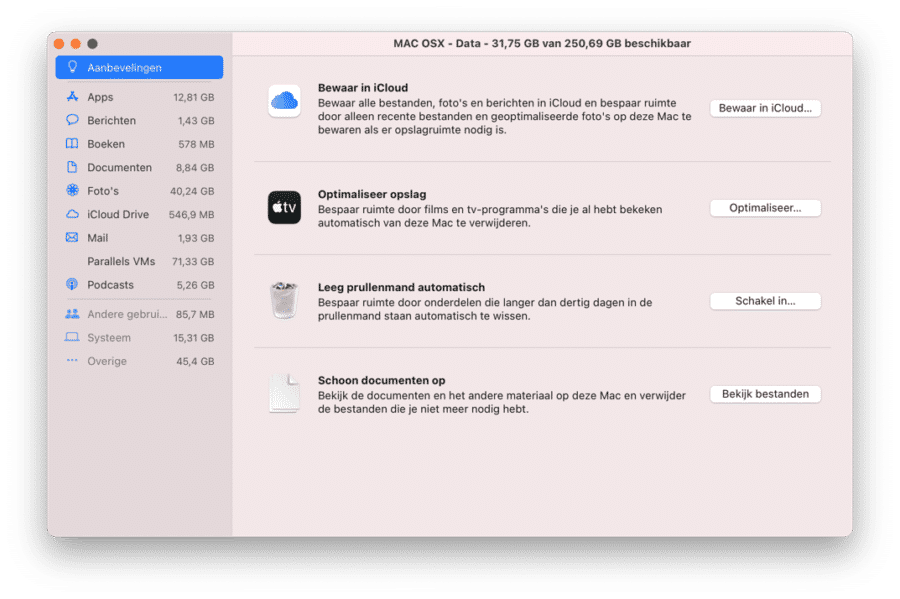
Excluir arquivos de cache
Conforme indicado anteriormente no texto de introdução. O outro armazenamento do seu Mac também consiste parcialmente em arquivos de cache.
Arquivos de cache são arquivos temporários que seu computador Mac baixa e armazena para economizar tempo no futuro. Por exemplo, quando você visita um site, seu navegador baixa as imagens e as armazena em uma pasta de cache. Na próxima vez que você visitar o site, seu navegador carregará rapidamente os dados do cache em vez de baixá-los novamente. Os dados armazenados em cache incluem arquivos, imagens, vídeos, scripts e outros multimídia.
Não é apenas o seu navegador que armazena arquivos em cache. Outros aplicativos, como software de edição de fotos e vídeos, também criam dados em cache. Até seus próprios aplicativos Apple, como Spotlight e Maps, e o próprio macOS armazena arquivos em cache. Existem três tipos principais de cache: cache do navegador, cache do sistema e cache do aplicativo (também chamados de arquivos de cache do usuário).
A limpeza do cache remove dados desnecessários e libera espaço em disco. Mas é uma boa ideia excluir todos esses arquivos de cache?
Embora os arquivos de cache possam ajudá-lo a carregar imagens e outros elementos nas páginas com mais rapidez ao revisitar sites familiares, geralmente você não precisa dos dados armazenados em cache. Pense em cada site que você já visitou online – cada loja online, cada perfil de mídia social, cada consulta de pesquisa. São muitas imagens e vídeos armazenados no seu computador Mac, e você provavelmente não visita a maioria desses sites uma segunda vez.
E isso é apenas o cache do navegador – há também o cache do sistema e do aplicativo. Se você nunca limpou o cache, poderá ter gigabytes de arquivos desnecessários ocupando espaço no seu computador Mac.
Você pode excluir arquivos de cache de duas maneiras. Você pode excluir manualmente os arquivos de cache de cada aplicativo OU pode usar uma ferramenta para excluir automaticamente os arquivos de cache do seu Mac.
Exclua manualmente os arquivos de cache do seu Mac
Abra o Localizador. No menu superior, clique em Ir e depois em Ir para a pasta. No tipo de janela:
~/Bibliotheek/Caches/
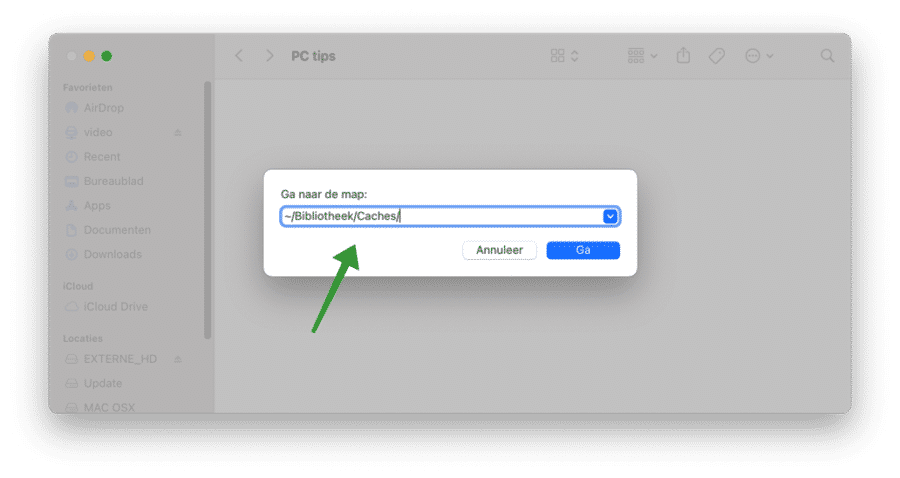
A pasta de arquivos de cache do seu Mac será aberta agora. Aqui você verá uma lista completa de aplicativos instalados no seu Mac e seus arquivos de cache temporários associados. Selecione o cache que deseja excluir e clique em excluir.
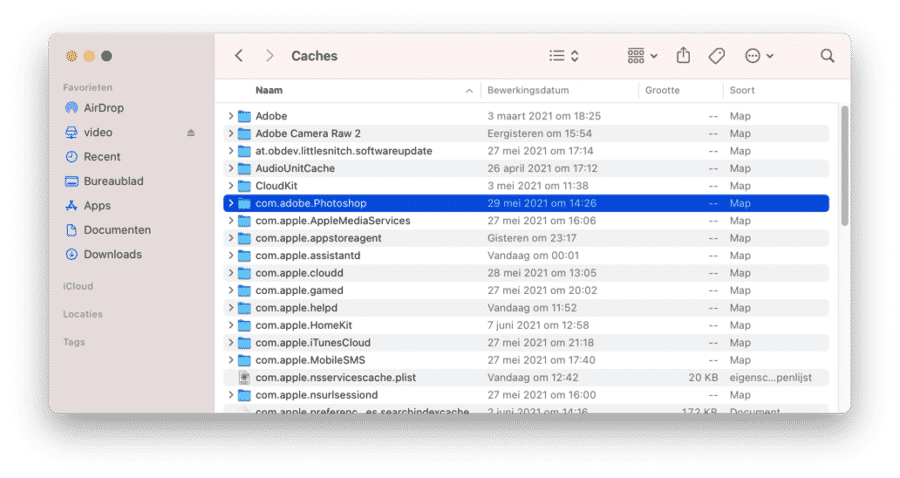
Imagino que você não tenha ideia de qual cache deseja excluir. Portanto, é mais conveniente usar uma ferramenta para excluir os arquivos de cache do seu Mac e liberar outro armazenamento no seu Mac.
Exclua automaticamente os arquivos de cache do seu Mac para liberar outro armazenamento
A maneira mais rápida e fácil de excluir arquivos de cache é usar CleanMyMac.
No menu esquerdo, clique em Arquivos do sistema. Em seguida, clique no botão Digitalizar para detectar arquivos temporários em seu Mac.
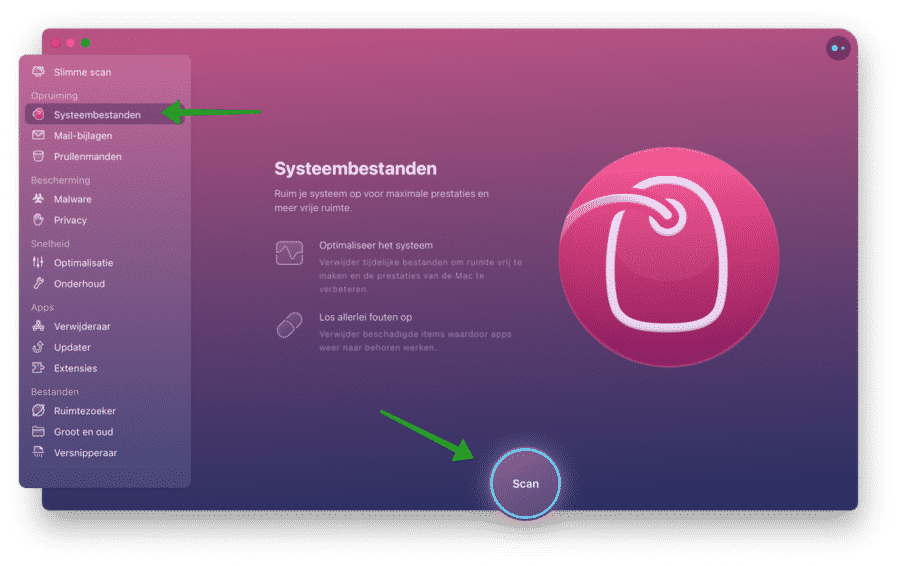
Agora é mostrada uma visão geral dos arquivos de cache encontrados no seu Mac. São arquivos de cache do usuário, arquivos de cache do sistema, arquivos de idioma, logs do sistema e logs do usuário. Clique no botão Limpar para excluir permanentemente os vários arquivos de cache do seu Mac.
Não se preocupe, você pode excluir todos esses arquivos com segurança.
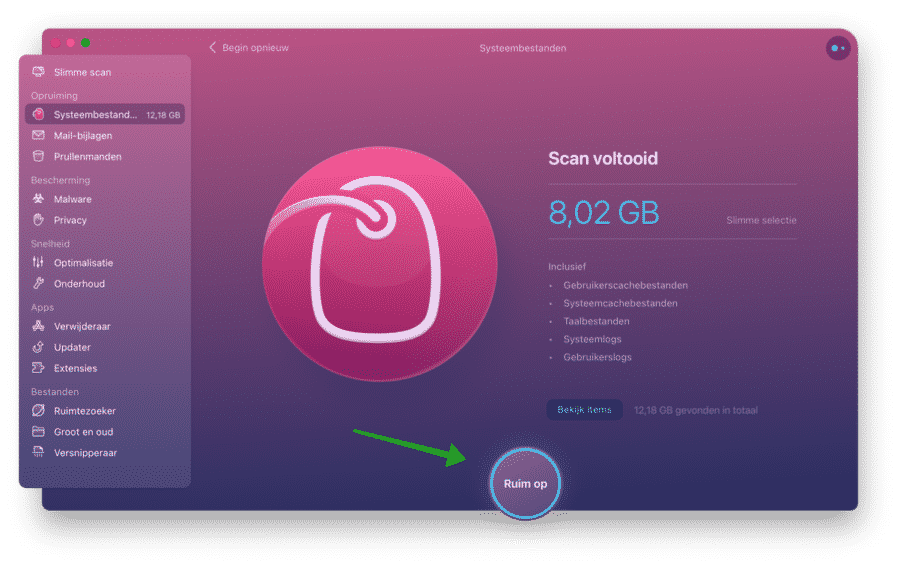
Limpando o sistema, isso não demorará muito.
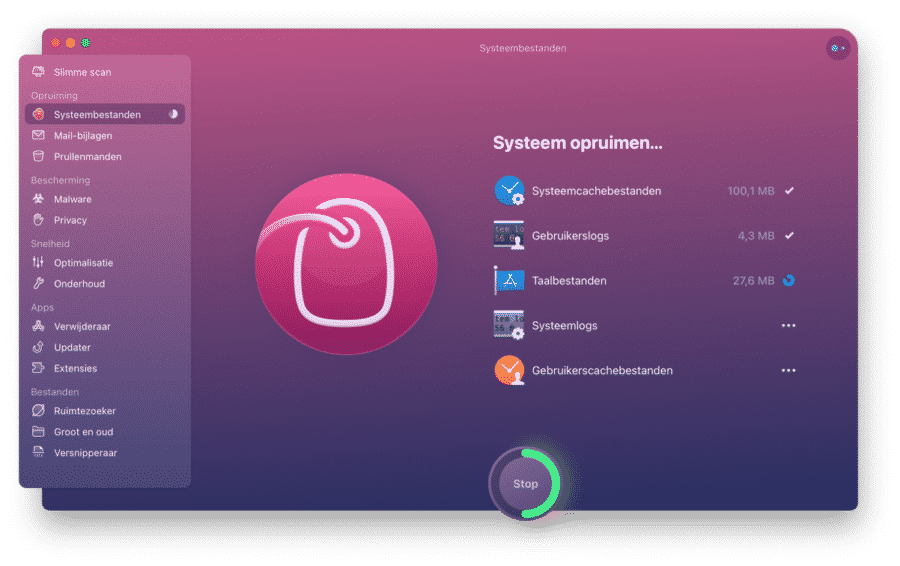
Quando a limpeza de outro armazenamento for concluída, você terá uma visão geral de quantos gigabytes de armazenamento foram removidos do seu Mac.
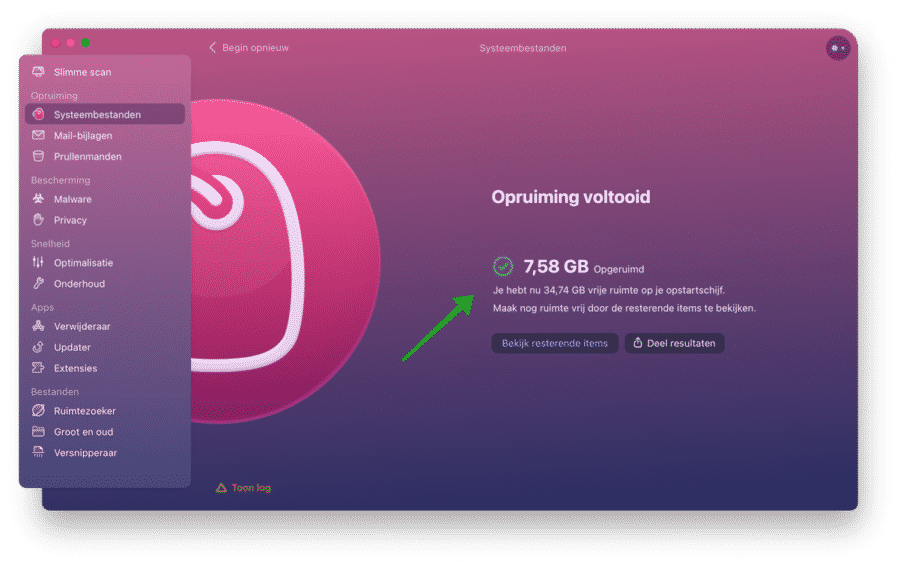
Leia mais dicas para melhorar seu Torne o Mac mais rápido.
Espero que isso tenha ajudado você. Obrigado por ler!

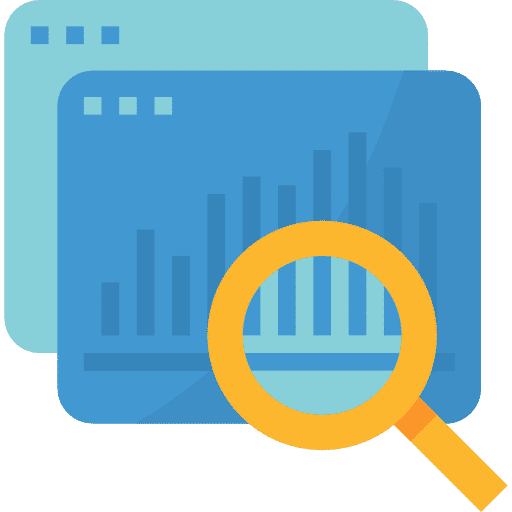
Olá Stefan, ainda tenho cerca de 13 GB de dados no meu MacBook Air (2014 polegadas, início de 11.7.10) OS 58 em outro armazenamento, seguindo suas dicas. LimparMeuMac Infelizmente, não vejo mais muita coisa no cache manual. Existe outra maneira de realmente olhar em "Outro" para ver o que ainda está lá, já que é um gerenciamento cinza, não posso investigar ..... Obrigado e saudações, Herman
Olá, não tenho dicas adicionais e não posso acompanhar porque não tenho o macOS 11.7 em execução. Eles também poderiam ser backups de máquinas do tempo, porque há muitos dados envolvidos. Você também pode usar a combinação de teclas Command + Shift + . use para mostrar arquivos ocultos no Finder. Às vezes, esses arquivos ocultam quantidades significativas de dados. Atenciosamente
Fiquei muito irritado com “outro armazenamento”. Após este conselho, consegui excluir o armazenamento restante do meu Mac. SUPER!!
Que bom que funcionou! Obrigado pela sua resposta. Saudações, Stefan
Funcionou, obrigado
Que bom que este artigo ajudou. Obrigado pela sua mensagem. Saudações, Stefan
Obrigado, muito claro.
Que bom que ajudou. Obrigado pela sua mensagem!
Obrigado, conseguimos excluir o armazenamento restante!!
Que bom que pude ajudar. Obrigado pela sua resposta!